Chuyển tới tiêu đề chính trong bài [xem]
1. Hướng dẫn tải và cài đặt driver máy in Canon MF3010
Điều đầu tiên khi mới mua máy in Canon MF3010 về là bạn phải kết nối máy in với máy tính của bạn. Nếu mua máy in Canon MF3010 mới, chính hãng, full box bảo hành đầy đủ bạn sẽ có đĩa cài cùng dây cáp USB kết nối. Để cài bằng đĩa thì rất đơn giản, bạn chỉ cần bật nguồn máy in Canon MF3010 lên, bật máy tính lên, cắm đầu dây USB kết nối giữa 2 thiết bị này, bỏ đĩa cài vào máy tính rồi tiến hành cài đặt dựa trên các thông tin hướng dẫn có trên đĩa.
Trường hợp bạn mua máy in Canon MF3010 cũ hoặc nơi bán chỉ cho đầu dây USB 2.0 mà không đưa đĩa cài hay hướng dẫn sử dụng cài đặt gì cho bạn thì bạn có thể xem và làm theo hướng dẫn cài đặt chi tiết trong video này:
2. Các nút trên máy in Canon MF3010 cơ bản
Sau khi đã tải và cài đặt driver máy in Canon MF3010 xong bạn cần hiểu cơ bản nhất về các nút bấm và led hiển thị để có thể sử dụng máy in Canon MF3010 dễ dàng hơn.
Trên thực tế, chiếc máy in Canon nào cũng có các nút bấm và tính năng trang bị gần tương tự nhau gồm màn hình hiển thị, các phím bấm số, nút copy, scan, nếu là máy in đa năng như ảnh minh họa sau:
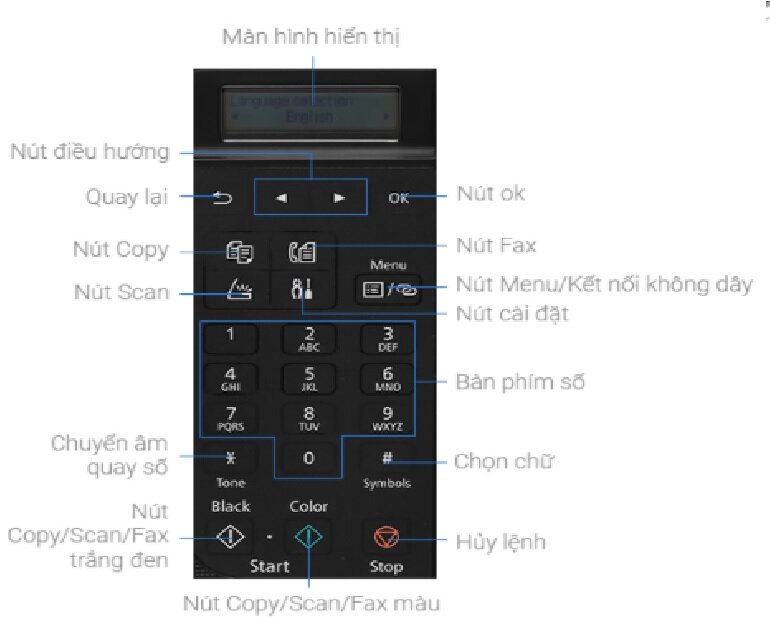
3. Hướng dẫn chi tiết cách photo trên máy in Canon MF3010
Sau đây là các chức năng Copy của máy in MF3010AE
Bạn có thể bấm các phím chức năng sau để chuyển đổi chế độ copy [<] >
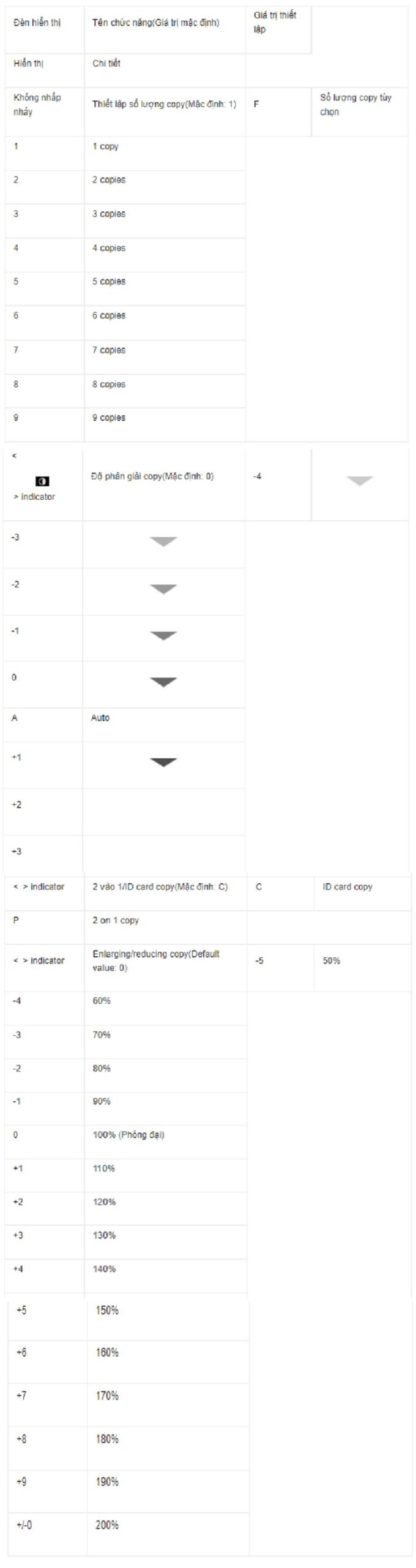
Để điều chỉnh số lượng copy, bạn có thể sử dụng phím chức năng [<] >, nếu để mặt định Giá trị mặc định: +/-0 thì thông số thiết lập là 1 bản. Các số chuyển hiển thị từ 2 – 9 tương ứng 2 – 9 bản copy. Ấn tiếp [<] > giá trị hiển thị +0 – +9 tương ứng với thiết lập 10 – 19 bản copy. Còn ấn thiết lập tiếp giá trị hiển thị trên màn hình là +/-0 đến +/-9 là từ 20 – 29 bản copy.
Lưu ý:
- Đèn nhấp nháy: Các chỉ số chức năng trong quá trình thiết lập sẽ nhấp nháy.
- Sáng đèn: Sau khi thiết lập xong các chỉ số tương ứng sẽ sáng đèn.
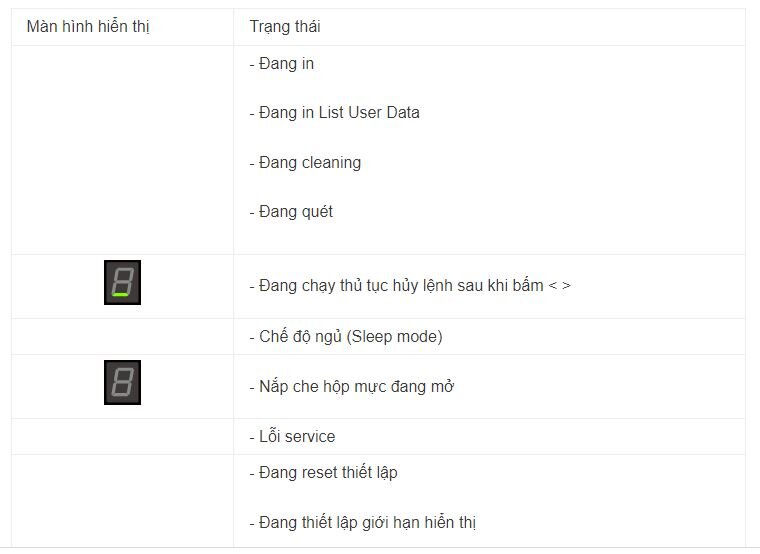
Để copy giấy tờ với máy in trắng đen đa năng Canon MF3010AE bạn làm theo các bước như sau:
- Cho bản gốc copy vào mặt kính
- Bấm phím > hoặc [<] > để chọn số bản cần copy.
- Bấm [<] > để chọn các thông số điều chỉnh thiết lập mong muốn
- Trạng thái [<] > → [<] > → [<] > sẽ thay đổi khi bạn bấm
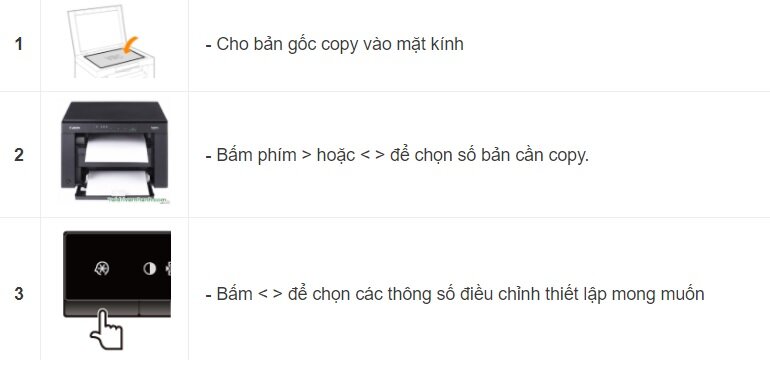
4. Cách in trên máy in Canon MF3010 theo danh sách
Để in bản User Data List với máy in Canon MF3010 các bạn làm như sau:
- Cho giấy khổ A4 vào khay
- Bấm [<] > sau đó bấm start menu
- Khi chức năng Menu hoạt động đèn trạng thái sẽ nhấp nháy
- Bấm phím mũi tên [<] > hoặc [<] > chuyển sau cho lên chữ U
- Bấm [<] > để in. Trong quá trình in màn hình hiển thị [<] >
- Sau khi in xong bấm [<] > để thoát khỏi chương trình. Đèn hiển thị trạng thái sẽ tắt
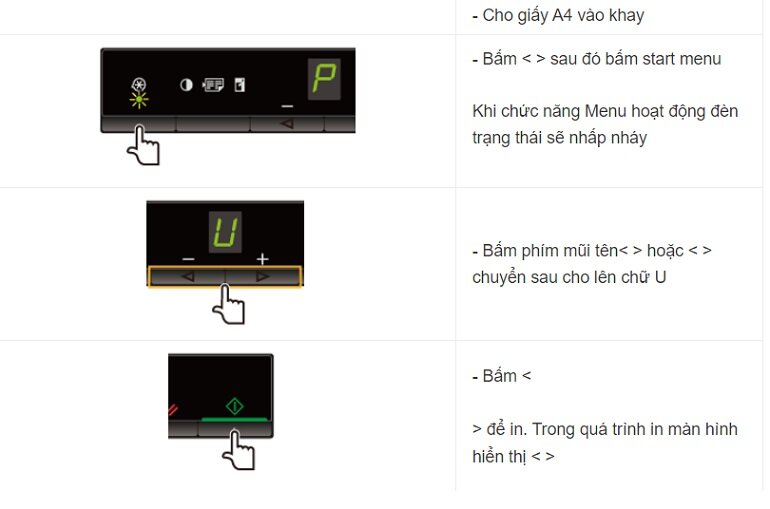
Trên đây là hướng dẫn sử dụng máy in Canon MF3010 chi tiết và đầy đủ bạn có thể tham khảo để biết cách sử dụng máy cơ bản nhất. Trong quá trình học cách dùng bạn cũng nên chạy thử và tìm thêm một số tài liệu liên quan hoặc hỏi thêm kinh nghiệm từ những người đã sử dụng máy in Canon MF3010 trước đó để hoàn thiện kỹ năng sử dụng máy in laser đen trắng đa năng Canon MF3010AE (MF-3010-AE) – A4 của mình. Cảm ơn bạn đã theo dõi bài viết từ cổng thông tin so sánh giá Websosanh.vn. Đừng quên ghé cổng thông tin Websosanh.vn thường xuyên để cập nhật thêm nhiều thông tin hữu ích hơn nữa nhé!






















